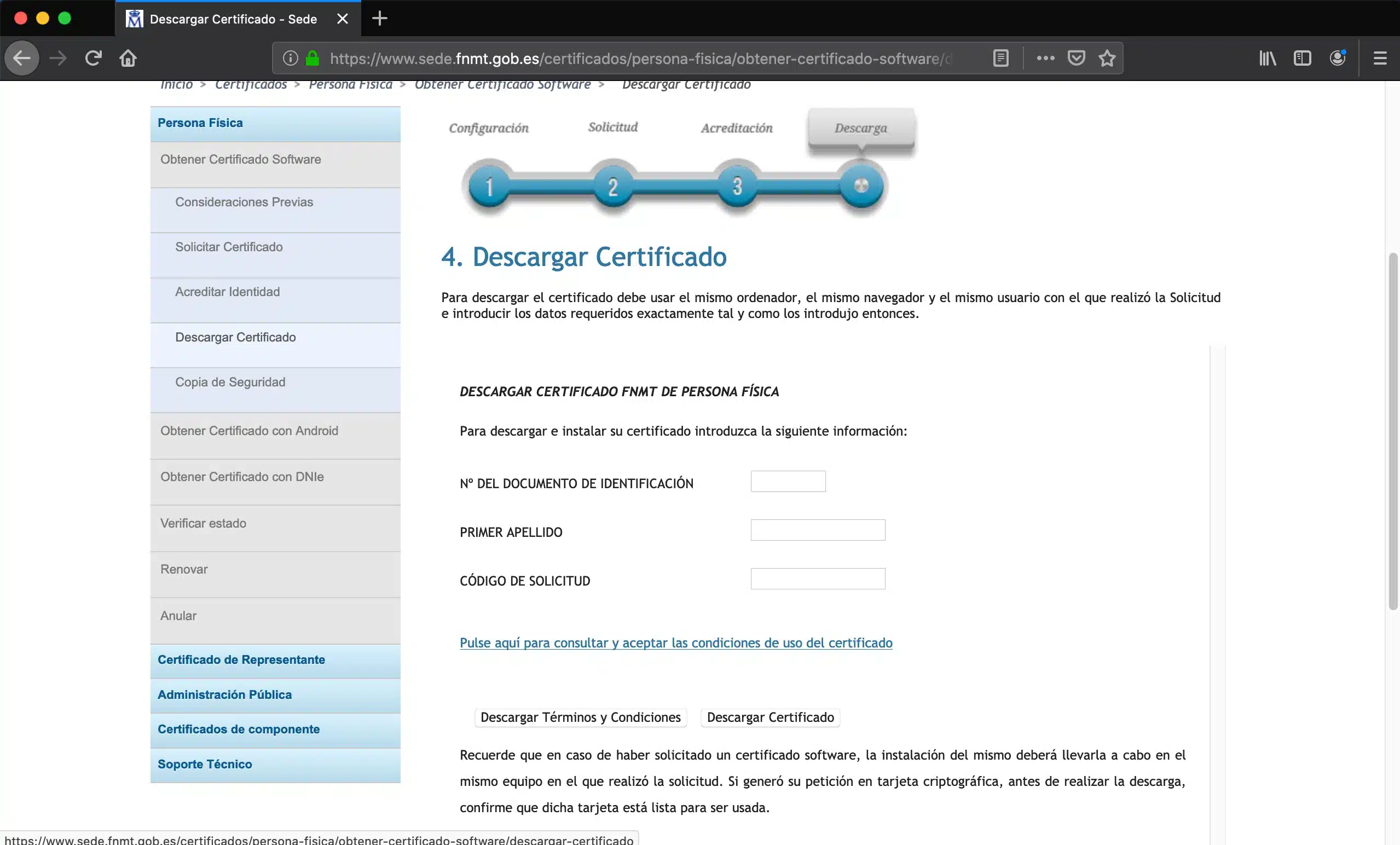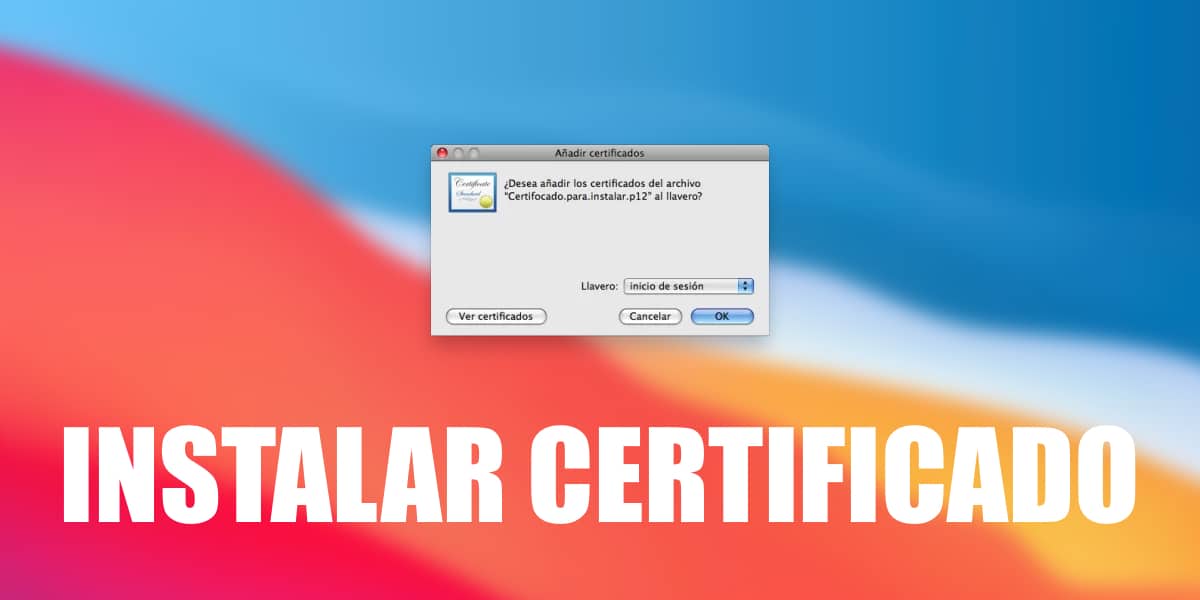
डिजिटल सर्टिफिकेट हे आता दैनंदिन साधन बनले आहे की सार्वजनिक प्रशासनांनी झेप घेऊन डिजिटलीकरण केले आहे. या कारणास्तव, हे महत्त्वाचे आहे की तुम्ही तुमच्या सर्व Apple डिव्हाइसेसवर सर्वसाधारणपणे डिजिटल प्रमाणपत्र मिळवू शकता, परंतु विशेषतः तुमच्या Mac वर, ज्या वैयक्तिक संगणकावर तुम्ही तुमचे दैनंदिन व्यवहार करता.
आम्ही तुम्हाला Mac वर डिजिटल प्रमाणपत्र कसे इंस्टॉल करायचे तसेच ते वापरण्यासाठी सर्व संभाव्य पर्याय शिकवतो. हे किती सोपे आहे आणि तुम्ही वेगवेगळ्या ब्राउझरसह Mac वर तुमच्या डिजिटल प्रमाणपत्राचा अधिकाधिक फायदा कसा मिळवू शकता ते शोधा.
ऍपल सहसा या प्रकारच्या सुरक्षा साधनांवर लादत असलेल्या असंख्य निर्बंधांमुळे डिजिटल प्रमाणपत्र स्थापित करताना macOS ऑपरेटिंग सिस्टम समस्या निर्माण करते. खरेतर, पारंपारिक पद्धतीने, म्हणजे सफारी वापरून, डिजिटल प्रमाणपत्र स्थापित करणे पूर्णपणे अशक्य आहे, तरीही काळजी करू नका, इतर ब्राउझर वापरून तुम्ही ते कसे स्थापित करू शकता हे आम्हाला माहित आहे.
आम्ही तुम्हाला आठवण करून देतो की हे इंस्टॉलेशन मॅन्युअल साठी डिजिटल प्रमाणपत्र macOS मध्ये ते नैसर्गिक व्यक्ती प्रमाणपत्रे आणि प्रतिनिधित्व प्रमाणपत्रे या दोन्हीसाठी वापरले जाते, म्हणजेच कंपन्या, संघटना किंवा फाउंडेशन यासारख्या कायदेशीर संस्थांसाठी वापरले जाते.
मागील कॉन्फिगरेशन
आम्ही पहिली गोष्ट करणार आहोत ती म्हणजे FNMT वेबसाइटवर जा, जी आम्हाला डिजिटल प्रमाणपत्राची विनंती करण्यास सक्षम करते, तथापि, त्यात आम्हाला पहिली समस्या जाणवणार आहे, ते स्थापित करण्यासाठी फक्त दोन वैध ब्राउझर आहेत: इंटरनेट एक्सप्लोरर, जे आजकाल तुमच्या Mac वर स्थापित करणे पूर्णपणे अशक्य आहे आणि Mozilla Firefox जोपर्यंत सॉफ्टवेअरची 68 पूर्वीची आवृत्ती आहे, पण पुन्हा एकदा, Applelizados येथे आमच्याकडे या समस्यांचे निराकरण आहे.
आम्ही पुढे जाऊ मॅकसाठी Mozilla Firefox ची आवृत्ती 68 डाउनलोड करा, जे आम्ही पूर्णपणे मोफत मिळवू शकतो. आता आम्ही फक्त ते डाउनलोड करणार आहोत आणि त्याची संपूर्ण स्थापना पूर्ण होईपर्यंत चालवू
आता ब्राउझर समायोजित करण्याची वेळ आली आहे जेणेकरून ते डिजिटल प्रमाणपत्राची विनंती, स्थापना आणि डाउनलोडशी सुसंगत असेल, यासाठी आम्ही फक्त रूट प्रमाणपत्र डाउनलोड करणार आहोत. एकदा आम्ही ते डाउनलोड आणि स्थापित केले की, Mozilla Firefox FNMT च्या डिजिटल प्रमाणपत्रांशी सुसंगत असू शकते, कामावर उतरण्याची वेळ आली आहे.
आम्ही रूट प्रमाणपत्र योग्यरित्या स्थापित केले आहे हे सत्यापित करण्यासाठी आम्ही खालील मार्गाचे अनुसरण केले पाहिजे जे आम्हाला Mozilla Firefox अनुप्रयोगामध्ये सेटिंग्ज पाहण्याची परवानगी देईल: मेनू > पर्याय > प्रगत > प्रमाणपत्रे टॅब > प्रमाणपत्रे पहा बटण. तेथे आम्ही FNMT-RCM रूट CA प्रमाणपत्र योग्यरित्या स्थापित केले आहे याची खात्री केली पाहिजे.
आता फक्त आम्ही डिजिटल प्रमाणपत्र विनंती पृष्ठावर परतलो आणि आम्ही ते जलद आणि सहज मिळण्यास सुरुवात करू.
आता आम्ही फक्त आमची वैयक्तिक माहिती देणार आहोत, ज्यासाठी आमच्याकडे आमचा राष्ट्रीय ओळख दस्तऐवज क्रमांक किंवा परदेशी ओळख क्रमांक, पारंपारिक लघुरूपात DNI किंवा NIE, तसेच डिजिटल प्रमाणपत्र डाउनलोड करू इच्छिणाऱ्या वापरकर्त्याचे पहिले आडनाव, एक ईमेल आणि कीची लांबी असणे आवश्यक आहे. , नंतरच्या मध्ये आम्ही नेहमी सर्वोच्च पदवी निवडू.
प्रथम महत्त्वाचा तपशील म्हणजे आम्ही हे सुनिश्चित करणे आवश्यक आहे की नंतर आम्ही ज्या संगणकावरून विनंती केली आहे त्याच संगणकावरून आणि त्याच ब्राउझरवरून प्रमाणपत्र डाउनलोड करण्यास सक्षम आहोत, आम्ही या पायरीचे काटेकोरपणे पालन न केल्यास, प्रक्रिया त्रुटी देईल आणि आम्हाला सुरुवातीपासून प्रक्रिया सुरू करावी लागेल.
ओळख आणि डाउनलोड
मागील चरण पूर्ण झाल्यावर, आम्हाला एक ईमेल प्राप्त होईल विनंती कोड. हा कोड खूप महत्त्वाचा आहे, म्हणून मी शिफारस करतो की तुम्ही एक चित्र घ्या किंवा ते लिहा जिथे तुम्ही त्याचा सहज सल्ला घेऊ शकता. आणि आता आपली ओळख सिद्ध करण्याची वेळ आली आहे.
यासाठी कोणत्याही सामाजिक सुरक्षा कार्यालयात, कर एजन्सीकडे जाणे पुरेसे असेल (यामध्ये अपॉइंटमेंट घेणे आवश्यक आहे दुवा) किंवा आमच्या आयडी आणि ईमेल विनंती कोडसह आमच्या टाऊन हॉलच्या अधिकृत कार्यालयांना. तेथे, एक अधिकारी आमची ओळख सिद्ध करेल आणि आम्हाला डिजिटल प्रमाणपत्र डाउनलोड करण्यास सक्षम करेल जेणेकरुन आम्ही शेवटच्या टप्प्यावर प्रवेश करू शकू, सर्वात सोपा. एक उत्सुक टीप म्हणून, आपण वापरू शकता ऑफिस लोकेटर, तथापि, इतर अनेक ठिकाणे आहेत जिथे तुम्ही तुमची ओळख सिद्ध करू शकता जी यादीत दिसत नाही, उदाहरणार्थ, तुमच्या टाऊन हॉलचा सल्ला घ्या.
एकदा आम्ही वरील मुद्द्यांमध्ये आमची ओळख सिद्ध केल्यानंतर, आम्ही FNTM प्रमाणपत्र डाउनलोड विभागात परत जाऊ, जिथे आमच्या विनंतीचा डेटा एंटर करून आम्ही जेव्हा वापरतो तेव्हा आम्ही तो डाउनलोड करू शकतो नेमका तोच संगणक आणि तोच वेब ब्राउझर ज्यावरून आम्ही त्यावेळी विनंती सुरू केली होती. आम्ही वापरण्याच्या अटी स्वीकारण्यासाठी क्लिक देखील करतो आणि आम्ही समान ब्राउझर आणि ज्या Mac वरून आम्ही विनंती केली आहे तेच Mac वापरत असल्यास, प्रमाणपत्र स्वयंचलितपणे डाउनलोड आणि स्थापित केले जाईल.
एक बॅकअप तयार करा
आमच्याकडे आधीच आमचे डिजिटल प्रमाणपत्र Mac वर स्थापित आहे, आता आम्ही खाजगी की सह बॅक अप घेतो (महत्वाचे) आयफोनवर स्थापित करण्यात सक्षम होण्यासाठी, यासाठी आम्ही साधने> पर्याय> प्रगत> प्रमाणपत्रे पहा> लोक, प्रमाणपत्र वर क्लिक करा आणि "निर्यात" निवडा. आम्ही ".pfx" स्वरूपात निर्यात करण्यासाठी संकेतशब्द नियुक्त केला पाहिजे.
सफारीमध्ये डिजिटल प्रमाणपत्र वापरा
एकदा आम्ही डिजिटल प्रमाणपत्र स्थापित केले की, फायरफॉक्समध्येही, ते ऑपरेटिंग सिस्टमच्या सर्व ब्राउझरशी सुसंगत असेल, कारण ते पर्यायामध्ये एकत्रित केले जाईल. कीचेन्स मॅक च्या. त्यामुळे आम्ही Mozilla Firefox बाजूला ठेवू शकतो आणि Safari वापरू शकतो अगदी साइन अप किंवा लॉग इन करण्यासाठी, जेव्हा आम्ही डिजिटल प्रमाणपत्र पर्याय निवडतो, तेव्हा एक विंडो उघडेल जी आम्हाला आमचे नवीन स्थापित डिजिटल प्रमाणपत्र निवडण्याची परवानगी देईल, हे इतके सोपे आहे.
आयफोनवर डिजिटल प्रमाणपत्र स्थापित करा
यासाठी आपण आपल्या Mac मधून निवडणार आहोत आणि आम्ही डिजिटल प्रमाणपत्र ईमेलद्वारे सफारी वरून प्रवेश करण्यायोग्य पत्त्यावर पाठवणार आहोत, उदाहरणार्थ Hotmail. आता आम्ही ते फक्त स्वतःला पाठवतो आणि सफारी वरून ईमेल ऍक्सेस करतो.
आम्ही इनबॉक्समध्ये ईमेल शोधतो आणि संलग्न फाइलवर क्लिक करतो, जे डिजिटल प्रमाणपत्र असेल. नंतर एक नवीन विंडो उघडेल जी दर्शवेल की आम्ही प्रोफाइल स्थापित करत आहोत. install वर उजव्या कोपर्यावर क्लिक करा आणि नंतर आपण जाऊ सेटिंग्ज > सामान्य > प्रोफाइल. येथे आपण त्यावर क्लिक करून ते स्थापित करणे पूर्ण करणार आहोत, आपण आपला अनलॉक कोड प्रविष्ट करू आयफोनची आणि नंतर की जी आम्ही डिजिटल प्रमाणपत्रावर ठेवली आहे आणि आमच्याकडे आमच्या आयफोनवर हे प्रमाणपत्र आधीच स्थापित केले जाईल आणि पूर्णपणे कार्यक्षम असेल.